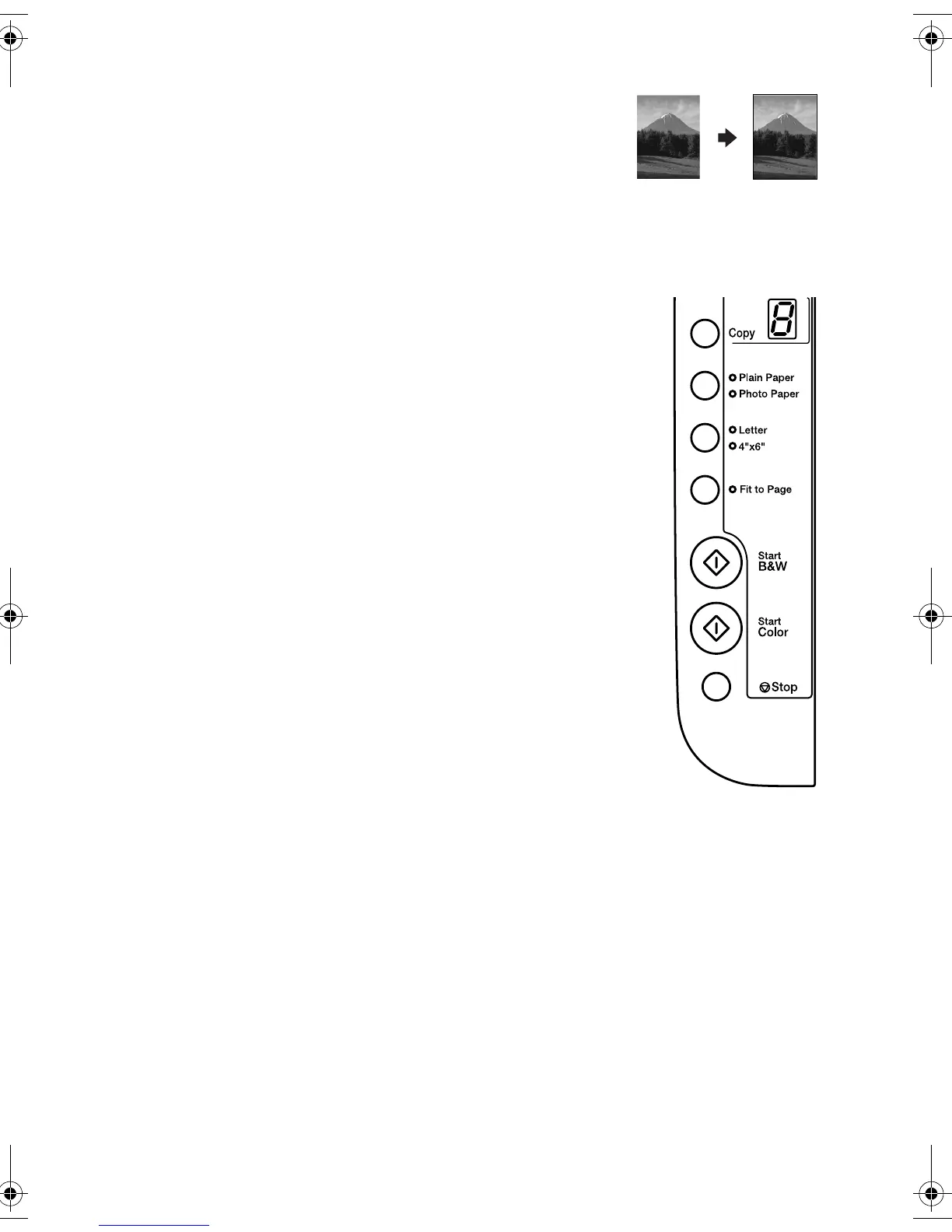10 Copiar fotos ou documentos
Como copiar fotos
1. Certifique-se de que a Stylus CX esteja ligada.
2. Coloque a foto no vidro como descrito na página 7.
Não se esqueça de fechar a tampa de documentos.
3. Coloque até 20 folhas de papel fotográfico tamanho 4 × 6 (10 × 15 cm).
(Consulte a página 5 se precisar de instruções.)
4. Pressione o botão
Copy (Cópia) até ver o número correto
de cópias na janela
Copy. Dessa forma, é possível
selecionar até 9 cópias por vez.
Para efetuar mais de 9 cópias, consulte a página 10.
5. Pressione o botão de tipo de papel e selecione
Photo
Paper
(Papel fotográfico).
6. Pressione o botão de tamanho de papel e selecione
4 × 6.
7. Para imprimir fotos sem a margem branca, pressione o
botão
Fit to Page (ou elas serão impressas com margem).
8. Para cópias coloridas, pressione x
Start Color.
Para cópias em preto-e-branco, pressione x
Start B&W.
A luz
On acenderá e, após um momento, a impressão iniciará.
Para interromper a cópia a qualquer momento, basta
pressionar o botão y
Stop. Não puxe o papel a ser impresso;
ele será ejetado automaticamente para a bandeja de saída.
Observação:
É possível que as cópias não sejam exatamente do mesmo tamanho que o original.
Como efetuar 10 ou mais cópias
Para efetuar 10 ou mais cópias de uma vez, pressione o botão Copy (Copiar) até
visualizar “
–” na janela Copy. Isso orienta a Stylus CX a imprimir até 100 cópias.
Coloque papel de acordo com o número de cópias desejado (até 100), e copie.
A Stylus CX fará cópias até acabar o papel. Em seguida, a luz vermelha de erro m
se acenderá. Para fazer mais cópias, carregue papel e pressione x
Start (Iniciar)
para continuar. Se não desejar mais cópias, pressione o botão y
Stop (Parar).
Observação:
Para muitas cópias, recomenda-se tirar os impressos da bandeja a cada 10 folhas.
CX4600.book Page 10 Wednesday, June 23, 2004 12:03 PM